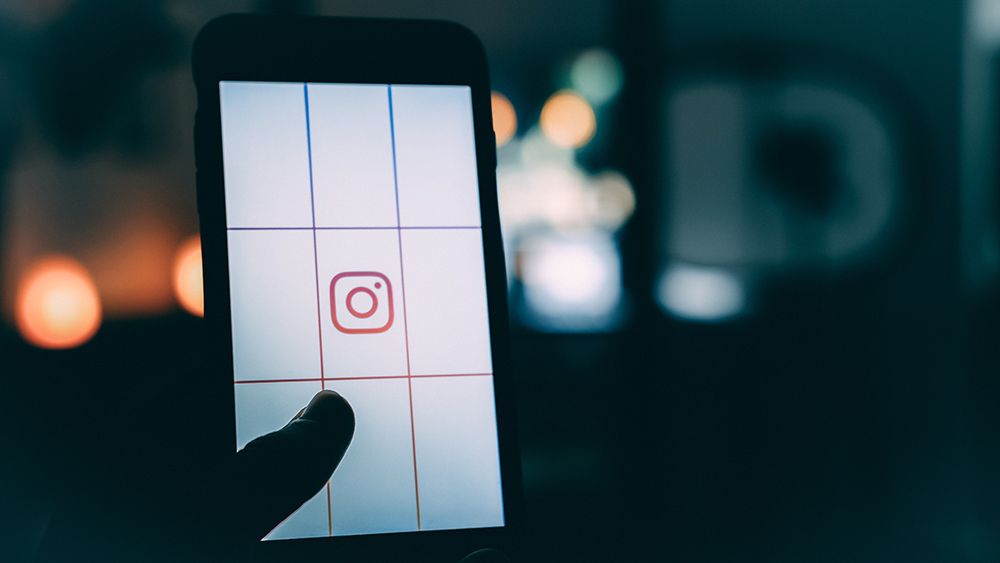
Instagram — это удивительная социальная медиаплатформа благодаря своей направленности на обмен опытом через фотографии, видео и впечатляющие анимированные истории. Она дала шанс самодельным интернет-знаменитостям засиять, и эта платформа также изменила способ рекламы.
Содержание
Не удивительно, что Instagram предлагает одни из самых обширных инструментов редактирования видео и фотографий. Однако все эти инструменты доступны только до того, как вы что-то опубликуете.
Как только вы загрузите видео в свой альбом или историю, все функции редактирования исчезнут. Есть некоторые изменения, которые можно внести в размещенный контент, но они очень ограничены. Давайте рассмотрим подробнее, что вы можете сделать.
Изменение подписей
Одно из самых простых изменений, которые вы можете внести в уже опубликованное видео, — это изменение подписи. Если вы хотите добавить хэштеги, чтобы охватить больше людей, написать что-то более умное, это одна из тех вещей, которые вы можете изменить после публикации.
- Войдите в свой аккаунт Instagram
- Перейдите на страницу своего профиля
- Нажмите на видео, к которому вы хотите изменить подпись
- Нажмите на значок с тремяв правом верхнем углу
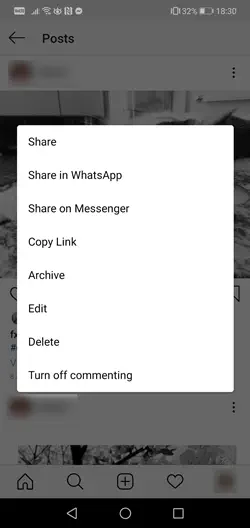
- Нажмите Редактировать
- Удалите существующий текст и введите новый
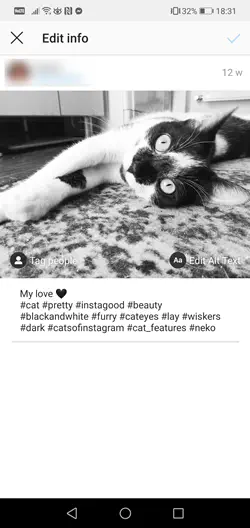
- Нажмите Готово (iOS) или галочку (Android)
После редактирования или удаления подписи это видео не станет популярным. Instagram также не отправляет никому уведомлений об этом изменении.
Пометить новых людей
Как вы можете отмечать людей на фотографиях до и после публикации, вы можете сделать то же самое для видео. Легко забыть отметить некоторых друзей в своем сообщении, когда вы очень взволнованы. Если вы случайно оставили кого-то без внимания, сделайте следующее:
- Откройте приложение Instagram
- Перейдите на страницу своего профиля
- Выберите видео
- Нажмите на трех-значок меню с тремя точками
- Откроется функция редактирования
- Нажмите на значок «Отметить людей», который появится на вашем видео
- Нажмите на кого-нибудь в видео, чтобы вызвать функцию введите имя этого человека
- Нажмите имя, чтобы выбрать его
- Нажмите Готово (iOS) или галочку (Android)
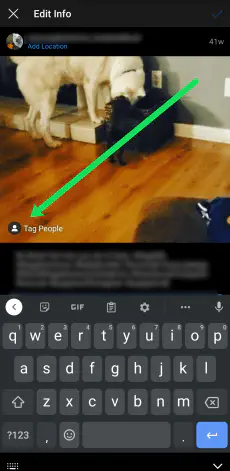
Если вы отметили кого-то, даже в уже опубликованном видео, этот человек получит уведомление. Другие люди, которые следят за этим постом, не получат уведомления.
Добавить местоположение
Вы также можете внести изменения в местоположение. Вы можете добавить местоположение (если вы разместили видео без него) или изменить существующее местоположение, связанное с размещенным видео.
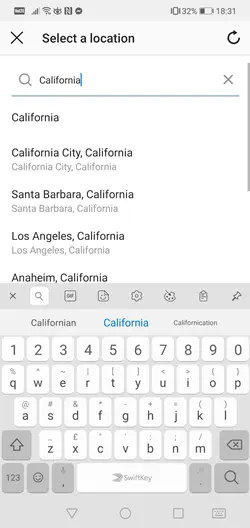
- Выберите нужное видео на странице профиля
- Нажмите меню с тремя точками
- Нажмите Редактировать
- Нажмите «Добавить местоположение»
- Введите местоположение
- Нажмите Готово (iOS) или галочку (Android)
Если вы хотите изменить местоположение, сначала нужно удалить старое.
- Перейдите к функции редактирования на видео
- Нажмите название местоположения
- Нажмите «Удалить местоположение» (Android) или «Изменить местоположение» (iPhone)
- Вы также можете нажать «Найти местоположение»
- Нажмите Готово (iOS) или галочку (Android), когда будете удовлетворены
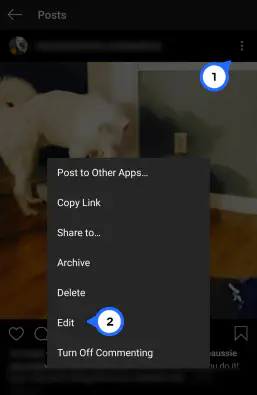
Можно ли изменить эскизы?
К сожалению, это еще одна вещь, которую Instagram не позволяет вам сделать после публикации видео. Чтобы получить отличную миниатюру, вам следует выбрать ее до публикации видео. Если вы не знаете, как это сделать, вот шаги, которые вам нужно выполнить.
- Зайдите в Instagram
- Нажмите на значок плюса (или значок камеры в правом верхнем углу, в зависимости от версии приложения).
- Выберите видео из библиотеки
- Выберите один из вариантов обложки в левом нижнем углу
- Пролистайте доступные обложки и кадры
- Нажмите «Далее»

Редактировать опубликованный контент непросто
Как видите, возможности редактирования исчезают, когда вы загружаете и публикуете что-то на Instagram. Кроме изменения подписи, изменения местоположения и пометки людей, о которых вы забыли перед публикацией, вы мало что можете сделать.
Приятно иметь хотя бы это, но и несколько неудовлетворительно, учитывая популярность этой социальной медиаплатформы. Можно было бы ожидать более совершенных инструментов.
Довольны ли вы текущим положением дел в Instagram? Стали бы вы использовать сторонние приложения для внесения изменений, если Instagram не сможет предоставить инструменты для редактирования после публикации? Оставьте нам свои мысли в разделе комментариев ниже.
Часто задаваемые вопросы
Как отредактировать все видео после публикации?
К сожалению, кроме вариантов, о которых мы говорили выше, Instagram не позволяет вносить экстремальные правки в видео после публикации. Вам придется удалить видео и загрузить его заново, если вы хотите изменить какие-либо фильтры, стикеры и т.д.
Если у вас больше нет видео, внесение правок таким образом может стать проблемой. Возможно, вам придется записать воспроизводимый контент на экран, а затем загрузить его заново.
Могу ли я редактировать видео IGTV после публикации?
Как и обычные посты, видео IGTV позволяют редактировать только некоторые аспекты. Но делать это нужно на сайте, так как в приложении таких возможностей нет.
В веб-версии Instagram вы можете редактировать надпись и заголовок, но не многое другое.
YouTube видео: Как редактировать видео после публикации в Instagram
Вопросы и ответы по теме: “Как редактировать видео после публикации в Instagram”
Можно ли Редактировать видео в Инстаграм?
Вы можете просто выполнить базовое редактирование видео в приложении Instagram. Однако, если вам нужен больший контроль над редактированием вашего видео, вы можете попробовать Wondershare Filmora.Сохраненная копия
Как Редактировать reels после публикации?
**Чтобы отредактировать черновик видео Reels из фотопленки:**1. Нажмите значок в верхней части экрана или проведите по экрану вправо в любой части ленты. 2. Прокрутите до варианта Видео Reels в нижней части экрана. 3. Нажмите в левом нижнем углу экрана и выберите нужный черновик видео из своей фотопленки.
Сохраненная копия
Где Редактировать видео для Инстаграм?
10 лучших приложений для редактирования видео и создания Instagram Reels на Android и iOS* Wondershare FilmoraGo.
- Instagram app.
- iMovie.
- WeVideo.
- Adobe Premiere Rush.
- KineMaster.
- Quik.
- Inshot.
Как добавить видео в опубликованный пост Инстаграм?
**Чтобы добавить видео в Ленту Instagram:**1. Откройте приложение Instagram. 2. Перейдите в свой профиль. 3. Нажмите кнопку добавления поста . 4. Нажмите Поделиться. 5. Выберите, хотите ли вы добавить видеофайл или записать видео в реальном времени.
Можно ли Редактировать видео?
Видеоредактор способен изменить длину ролика, его качество, соединить несколько фрагментов, наложить музыку и многое другое. Читайте статью и узнайте, как можно комплексно и качественно обработать любой видеофайл, используя этот софт.
Где можно красиво Редактировать видео?
**Собрали шесть вариантов для Android и iOS: все приложения для монтажа видео можно использовать бесплатно или оплатить подписку, если понадобится больше функций.**1. Alive Movie Maker. 2. Splice. 3. GoPro Quik. 4. VideoShow. 5. KineMaster. 6. WeVideo.











